LSI SVSKA2001 データ ロガー リプログラミング キット ユーザー マニュアル

改訂リスト
| 問題 | 日付 | 変更の説明 |
| 起源 | 04年09月2020日 | |
| 1 | 17年09月2020日 | 13 ページと 14 ページの「Skip Flash Erase」オプションを変更 |
| 2 | 11年10月2021日 | ペンドライブと関連資料を交換 |
| 3 | 20年07月2022日 | ST-Link ユーティリティを STM32 Cube Programmer に置き換えました。 ロック解除コマンドを追加。 作る
小さな変更 |
このマニュアルについて
このマニュアルに記載されている情報は、予告なしに変更される場合があります。 このマニュアルのいかなる部分も、LSI LASTEM の事前の書面による許可なしに、電子的または機械的に複製することは、いかなる状況においても禁じられています。
LSI LASTEM は、このドキュメントをタイムリーに更新せずに、この製品を変更する権利を留保します。 Copyright 2020-2022 LSI ラステム. 全著作権所有。
1.はじめに
このマニュアルでは、Alpha-Log および Pluvi-One データ ロガーを再プログラミングするための SVSKA2001 キットのインストール方法と使用方法について説明します。 このキットの使用に進む前に、LSI.UpdateDeployer ソフトウェアを試してください (IST_05055 マニュアルを参照)。
このキットは、ロックされた場合にデータロガーのロックを解除するためにも使用できます。

USB ペン ドライブには次のものが含まれます。
- ST-LINK/V2 ソフトウェアおよびドライバー
- STM32 キューブ プログラマー ソフトウェア
- LSI LASTEM データロガーのファームウェア
- このマニュアル (IST_03929 データロガー再プログラミングキット – ユーザーマニュアル)
手順は次のとおりです。
- プログラミングソフトウェアとST-LINK/V2プログラマドライバをPCにインストール
- ST-LINK/V2プログラマーをPCとデータロガーに接続
- ファームウェアをデータロガーに送信するか、ロックの場合はロック解除コマンドを送信します。
2. 接続のためのデータロガーの準備
データロガーの再プログラミングまたはロック解除は、ST-LINK プログラマーによって行われます。 プログラマを接続するには、以下のようにデータロガーの電子ボードを取り外す必要があります。
あぶない! 先に進む前に、静電気防止装置 (静電気防止リスト ストラップなど) を使用して、damp- ens、静電気放電を抑制します。 静電気の蓄積または放電により、電気部品が損傷する可能性があります。
- XNUMX つのキャップを取り外し、XNUMX つの固定ネジを緩めます。

- 端子台から端子 1÷13 と 30÷32 を取り外します。 次に、端子台の右側を下向きに軽く押しながら、データの内側に向かって押します。

電子ボードとディスプレイが完全に出るまでロガーを押します。
3 PC へのプログラマ ソフトウェアとドライバのインストール
STM32 Cube Programmer ソフトウェアは、ST-LINK、ST-LINK/V32、および ST-LINK-V2 ツールを使用して、開発中に STM3 マイクロコントローラの高速インシステム プログラミングを容易にします。
注: STM32 Cube Programmer ソフトウェアの部品番号は「SetupSTM32CubeProgrammer_win64.exe」です。
3.1 はじめに
このセクションでは、STM32 Cube Programmer (STM32CubeProg) をインストールするための要件と手順について説明します。
3.1.1 システム要件
STM32CubeProg PC 構成には、少なくとも次のものが必要です。
- USB ポートと Intel® Pentium® プロセッサを搭載し、いずれかの 32 ビット バージョンを実行している PC
次の Microsoft® オペレーティング システム:
o Windows® XP
o Windows® 7
o Windows® 10 - 256MバイトのRAM
- 30M バイトのハードディスク空き容量
3.1.2 STM32 Cube Programmer のインストール
次の手順と画面上の指示に従って、STM32 Cube Programmer (Stm32CubeProg) をインストールします。
- LSI LASTEM ペン ドライブを PC に挿入します。
- 「STLINK-V2\en.stm32cubeprg-win64_v2-11-0」フォルダを開きます。
- 実行可能ファイル SetupSTM32CubeProgrammer_win64.exe をダブルクリックしてインストールを開始し、画面上のプロンプト (図 1 から図 13 まで) に従ってソフトウェアを開発環境にインストールします。

データロガー再プログラミングキット – ユーザーマニュアル




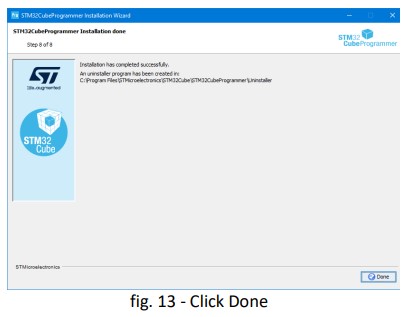
3.1.3 Windows2、Windows2、Windows1用ST-LINK、ST-LINK/V7、ST-LINK/V8-10 USBドライバーのインストール
この USB ドライバ (STSW-LINK009) は、ST-LINK/V2、ST-LINK/V2-1、および ST-LINK/V3 ボードおよび派生物 (STM8/STM32 ディスカバリ ボード、STM8/STM32 評価ボード、および STM32 Nucleo ボード) 用です。 これは、ST-LINK によって提供される可能性のある USB インターフェイス (ST デバッグ、仮想 COM ポート、および ST ブリッジ インターフェイス) をシステムに宣言します。
注意! 正常に列挙するには、デバイスを接続する前にドライバーをインストールする必要があります。
LSI LASTEM ペン ドライブのフォルダ「STLINK-V2\Driver」を開き、実行可能ファイルをダブルクリックします。
- dpinst_x86.exe (32 ビット オペレーティング システム用)
- dpinst_amd64.exe (64 ビット オペレーティング システム用)
インストールを開始するには、画面上のプロンプト (図 14 から図 16 まで) に従ってドライバーをインストールします。

3.2 USB ポートへの接続 ST-LINK、ST-LINK/V2、ST-LINK/V2-1、ST-LINK/V3
USB ケーブルを接続します。
- ST-LINK/V2へのマイクロUSB

- USB タイプ A から USB ポート PC
プログラマーの赤い LED が点灯します。

3.3ファームウェアをアップグレードする
- 開ける
 そして数秒後
そして数秒後  メインウィンドウが表示されます
メインウィンドウが表示されます
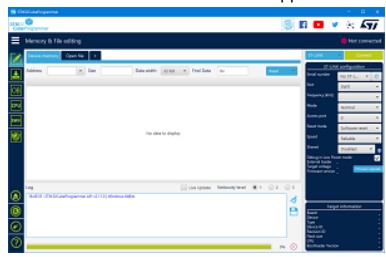
- 図から説明されているように、ファームウェアのアップグレードに進みます。 17から図20 XNUMX. PC がインターネットに接続されている必要があります。

4 データロガーへの接続
データロガーをプログラマーに接続するには、次の手順に従います。
- 8 ピン メス/メス ケーブルをカード コネクタの J13 黒コネクタに接続し (ケーブルが接続されている場合は外します)、コネクタ J に接続します。TAG/プローブの SWD。 次に、電源ケーブル (端子ブロック 13+ および 15-) を接続し、データ ロガーのスイッチをオンにします。

- . ST-LINK 構成パラメータを設定し、図の説明に従って接続を行います。 21から図22 XNUMX.

これで、データロガーを再プログラムできます (§5)。
5 データロガーの再プログラミング
データ ロガーのファームウェアはマイクロプロセッサ メモリのアドレス 0x08008000 に保存され、アドレス 0x08000000 にはブート プログラム (ブートローダー) があります。
ファームウェアをアップロードするには、§5.1 章の指示に従ってください。
ブートローダの更新については、§0 章の指示に従ってください。
5.1 ファームウェアのアップロード
- クリック
 STM32 Cube Programmer のオン。 Erasing & Programming オプションが表示されます。
STM32 Cube Programmer のオン。 Erasing & Programming オプションが表示されます。

- 2. [参照] をクリックして、.bin を選択します。 file 製品をアップグレードするには (bin の最初のバージョン file LSI LASTEM ペン ドライブの FW\ パスに格納されます。 先に進む前に、LSI LASTEM に連絡して最新バージョンを入手してください)。 注意! これらのパラメータを設定することが重要です:
➢ 開始アドレス:0x08008000
➢ プログラミング前にフラッシュ消去をスキップ: 未選択
➢ プログラミングの検証: 選択済み

- [プログラミングの開始] をクリックし、プログラミング操作の終了を待ちます。

- [切断]をクリックします。
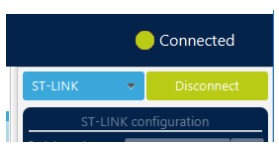
- 電源とケーブルをボードから外します。
- パーツごとに製品を再組み立てします (§0、逆方向に進みます)。
注意! ファームウェアは 0x08008000 (開始アドレス) にロードする必要があります。 アドレスが間違っている場合は、ファームウェアのアップロードを繰り返す前に、ブートローダーをロードする必要があります (セクション 0 で説明)。 注意! 新しいファームウェアをロードした後、データ ロガーは引き続き以前のファームウェア バージョンを表示します。
5.2 ブートローダのプログラミング
手順はファームウェアのアップロードと同じです。 開始アドレス、 File path (ファームウェアの名前) およびその他のパラメーターを変更する必要があります。
- クリック
 STM32 キューブ プログラマーの。 消去とプログラミングオプションが表示されます
STM32 キューブ プログラマーの。 消去とプログラミングオプションが表示されます

- [参照] をクリックして、LSI LASTEM ペン ドライブ (パス FW\) に保存されている Bootloader.bin を選択します。 注意! これらのパラメータを設定することが重要です:
➢ 開始アドレス:0x08000000
➢ プログラミング前にフラッシュ消去をスキップ: 選択
➢ プログラミングの検証: 選択済み - [プログラミングの開始] をクリックし、プログラミング操作の終了を待ちます。
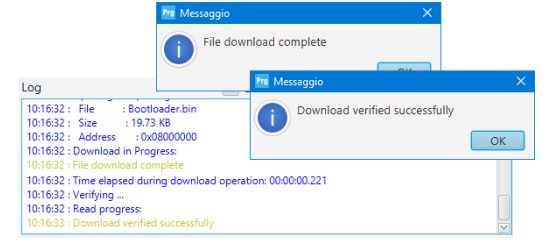
次に、ファームウェアのアップロードを続行します (§5.1 を参照)。
6 ロックされた場合の LSI LASTEM データロガーのロック解除方法
SVSKA2001 プログラミング キットを使用して、Pluvi-One または Alpha-Log データ ロガーのロックを解除できます。 操作中に、データロガーがロックすることがあります。 この状況では、ディスプレイはオフで、Tx/Rx の緑色の LED がオンになっています。 装置の電源を入れ直しても問題は解決しません。
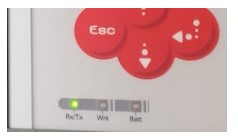
データロガーのロックを解除するには、次の手順に従います。
- データロガーをプログラマーに接続します (§0、§4)。
- STM32 Cube Programmer を実行し、[接続] をクリックします。 エラー メッセージが表示されます。

- [OK] をクリックしてから、
 RDP Out Protection を展開し、RDP パラメータを AA に設定します。
RDP Out Protection を展開し、RDP パラメータを AA に設定します。

- [適用] をクリックし、操作の終了を待ちます

次に、ブートローダ (§5.2) とファームウェア (§5.1) のプログラミングに進みます。
7 SVSKA2001 プログラミングキットの断線
再プログラミング手順が完了したら、SVSKA2001 プログラミング キットを取り外し、第 0 章の説明に従ってデータ ロガーを閉じ、逆方向に進みます。
このマニュアルの詳細を読む & PDF をダウンロード:
ドキュメント / リソース
 |
LSI SVSKA2001 データ ロガー リプログラミング キット [pdf] ユーザーマニュアル SVSKA2001 データ ロガー リプログラミング キット、SVSKA2001、SVSKA2001 リプログラミング キット、データ ロガー リプログラミング キット、ロガー リプログラミング キット、データ ロガー、リプログラミング キット |



